
Adăugarea diagramelor de dispersie și a diagramelor balon în Numbers pe Mac
Pentru a crea orice tip de diagramă, puteți adăuga mai întâi o diagramă la o foaie, apoi puteți selecta celulele de tabel care conțin datele pe care doriți să le folosiți. Sau puteți să selectați mai întâi datele, apoi să creați o diagramă care afișează datele. În orice caz, atunci când modificați datele din tabel, diagrama se actualizează automat.
Sfat: Puteți descoperi diferitele tipuri de diagrame în șablonul Diagrame - Noțiuni de bază. Pentru a-l deschide, alegeți Fișier > Nou (din meniul Fișier din partea de sus a ecranului), faceți clic pe Simple în bara laterală din stânga, apoi dublu clic pe șablonul Diagrame - Noțiuni de bază. În Diagrame - Noțiuni de bază, faceți clic pe filele de lângă partea de sus a șablonului pentru a vedea diferite foi. Fiecare dintre acestea explică un tip diferit de diagramă.
Introducere în diagramele de dispersie și diagramele balon
Diagramele de dispersie indică relațiile dintre două sau mai multe seturi de date. Acestea afișează datele ca puncte și necesită cel puțin două coloane (sau rânduri) de date pentru a reprezenta valorile unei singure serii de date. Implicit, fiecare serie de date a unei diagrame de dispersie are ca valori comune valorile axei x, prin urmare trebuie să adăugați doar un rând sau o coloană suplimentară pentru a afișa o altă serie de date.
Diagrama dispersie de mai jos prezintă corelația dintre viteza de conducere și consum (mile pe galon).
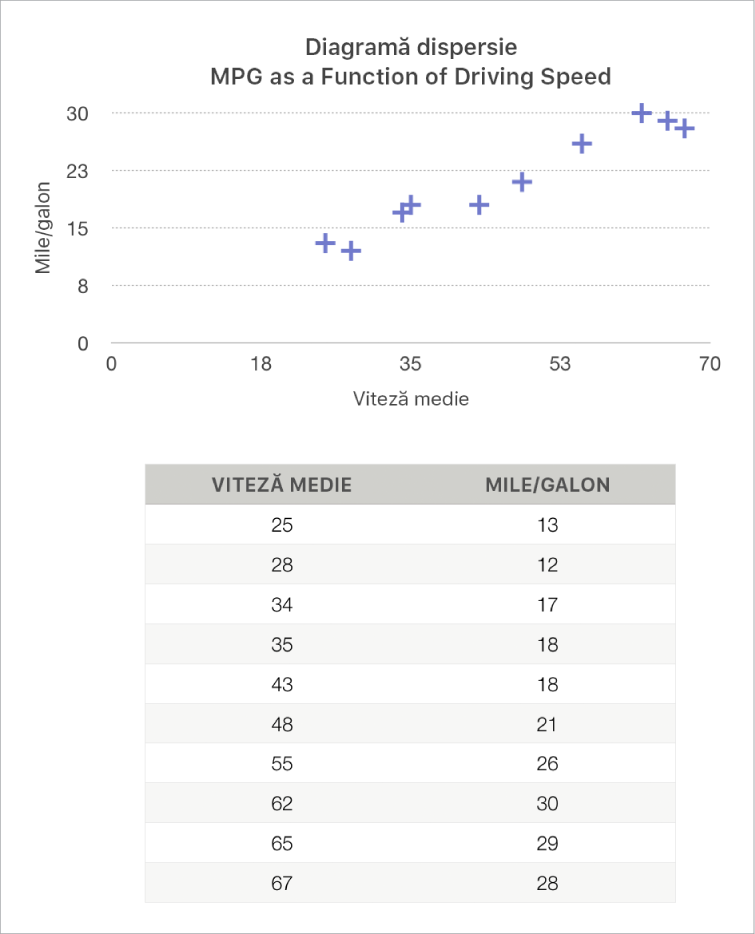
O diagramă balon este un tip de diagramă de dispersie în care datele sunt reprezentate ca baloane de diferite dimensiuni, și nu ca puncte. Fiecare serie de date dintr-o diagramă balon include o a treia dimensiune care exprimă relația dintre valorile comparate (x și y) și o valoare de dimensiune (z). Valoarea de dimensiune determină dimensiunea balonului.
În mod implicit, fiecare serie de date a unei diagrame balon are ca valori comune valorile axei x, prin urmare trebuie doar să adăugați două rânduri sau coloane suplimentare pentru a afișa o altă serie de date. Dacă optați să utilizați valori independente ale axei x, trebuie să adăugați trei rânduri sau coloane suplimentare (x, y și z) pentru a afișa o altă serie de date.
Diagrama balon de mai jos prezintă corelația dintre vânzările de unități (y) și numărul agenților de vânzări (x). Datele sunt reprezentate ca baloane de diferite dimensiuni. Cu cât balonul este mai mare, cu atât valoarea totală a vânzărilor este mai mare (z).
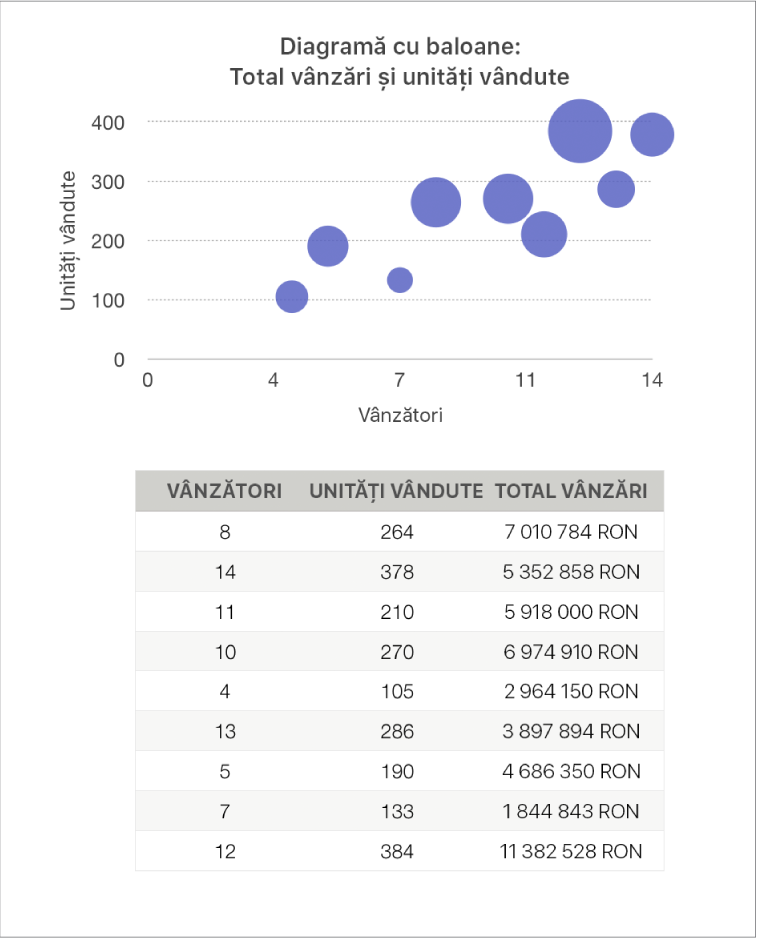
Pentru a crea aceste diagrame, puteți să adăugați o diagramă la o foaie mai întâi, apoi să selectați celulele de tabel care conțin datele pe care doriți să le folosiți. fie puteți să selectați mai întâi celulele, apoi să creați o diagramă care afișează datele. În orice caz, atunci când modificați datele din tabel, diagrama se actualizează automat.
Dacă datele din tabelul dvs. sunt categorisite, puteți selecta, de asemenea, o coloană pentru a reprezenta rezultatele unui calcul al rândului rezumat.
Subiectele de mai jos descriu cum se adaugă mai întâi o diagramă, apoi cum se selectează datele.
Crearea unei diagrame de dispersie
Faceți clic pe
 în bara de instrumente, apoi faceți clic pe 2D sau Interactive (nu există diagrame de dispersie 3D).
în bara de instrumente, apoi faceți clic pe 2D sau Interactive (nu există diagrame de dispersie 3D).Faceți clic pe săgețile din stânga și dreapta pentru a vedea mai multe stiluri.
Faceți clic pe o diagramă de dispersie sau trageți una în foaie.
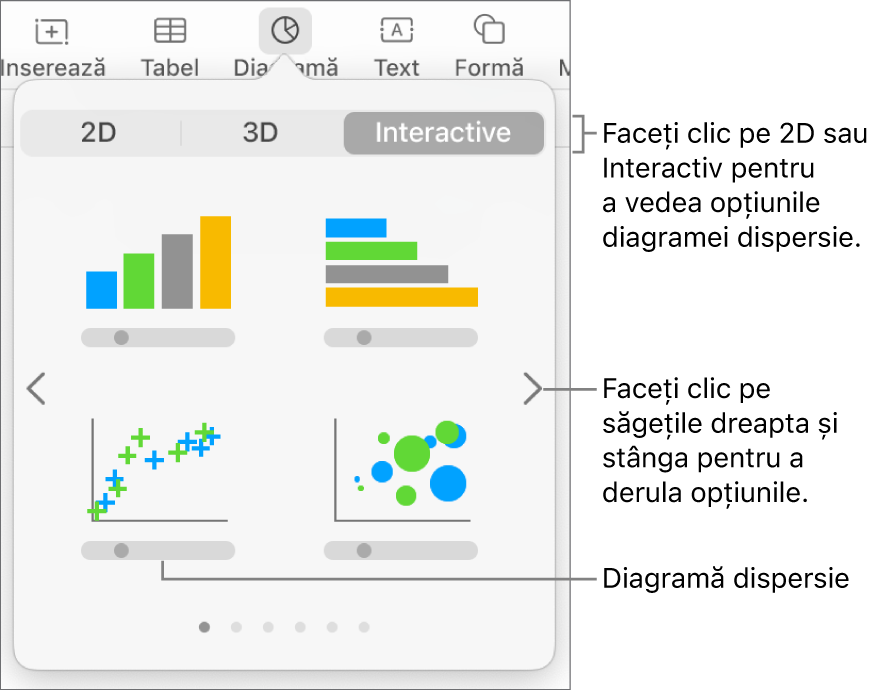
Faceți clic pe butonul Adaugă date pentru diagramă de lângă diagramă.
Dacă nu vedeți butonul Adaugă date pentru diagramă, asigurați-vă că diagrama este selectată.
Selectați rândurile sau coloanele de tabel care conțin datele pe care doriți să le utilizați, făcând clic pe numerele sau literele acestor rânduri sau coloane.
Puteți selecta rânduri sau coloane din unul sau mai multe tabele, inclusiv din tabele din foi diferite.
Dacă selectați mai mult de două coloane: Prima coloană selectată stabilește valorile axei x, iar fiecare coloană suplimentară selectată creează o serie nouă (și stabilește valorile axei y pentru seria respectivă).
Dacă selectați două coloane: Diagrama de dispersie reprezintă o serie de date. Prima coloană selectată stabilește valorile axei x, a doua coloană stabilește valorile axei y.
Pentru ca fiecare serie să utilizeze o coloană diferită pentru valorile axei x, faceți clic pe meniul pop-up din bara din partea de jos a ferestrei și alegeți Partajează valorile X pentru a elimina bifa.
Dacă selectați o singură coloană: Diagrama de dispersie reprezintă date similare unei diagrame de linii, cu valorile din coloana selectată de-a lungul axei y.
Pentru a modifica dacă rândurile sau coloanele sunt reprezentate ca o serie, alegeți o opțiune din meniul pop-up din bara din partea de jos a ferestrei.

Faceți clic pe OK în bara din partea de jos a ferestrei.
Crearea unei diagrame balon
Faceți clic pe
 în bara de instrumente, faceți clic pe 2D sau pe Interactive (nu există diagrame balon 3D).
în bara de instrumente, faceți clic pe 2D sau pe Interactive (nu există diagrame balon 3D).Faceți clic pe săgețile din stânga și dreapta pentru a vedea mai multe stiluri.
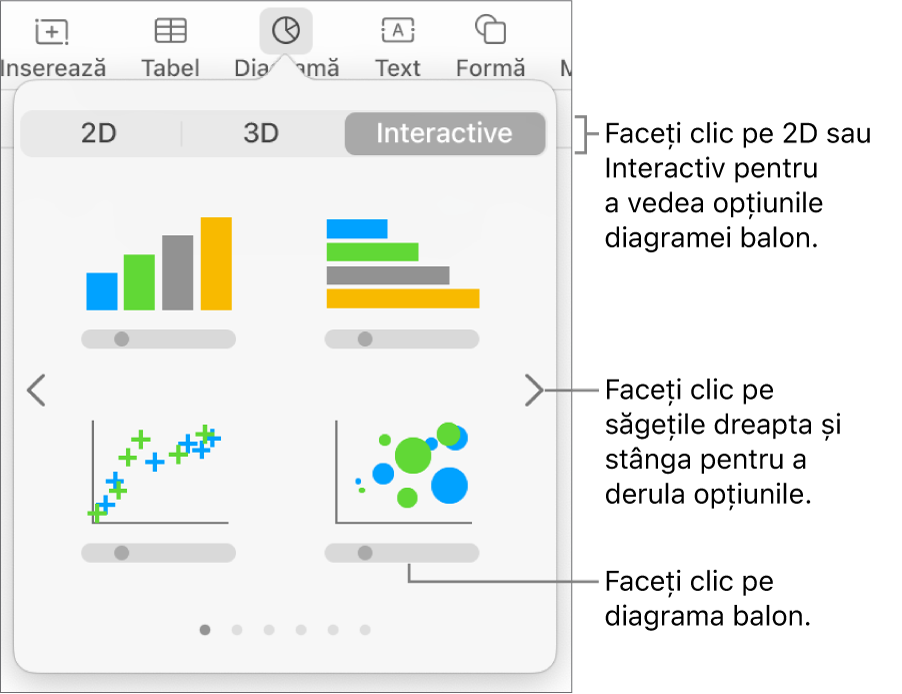
Faceți clic pe o diagramă balon sau trageți una în foaie.
Faceți clic pe Adaugă date pentru diagramă sub diagramă.
Dacă nu vedeți butonul Adaugă date pentru diagramă, asigurați-vă că diagrama este selectată.
Selectați rândurile sau coloanele de tabel cu datele pe care doriți să le utilizați, făcând clic pe bara numerotată sau bara cu litere ale acestor rânduri sau coloane.
Puteți selecta rânduri sau coloane din unul sau mai multe tabele, inclusiv din tabele din foi diferite.
Reprezentarea unei serii de date: Selectați trei coloane. Prima coloană selectată determină valorile axei X, a doua coloană determină valorile axei Y, iar ce-a de-a treia coloană determină dimensiunea balonului.
Reprezentarea mai multor serii de date: Selectați seturi de câte trei coloane. Diagrama balon reprezintă fiecare grup de trei coloane ca o serie de date. Prima coloană selectată determină valorile axei X, a doua coloană determină valorile axei Y, iar ce-a de-a treia coloană determină dimensiunile baloanelor.
Pentru ca fiecare serie de baloane să partajeze o coloană pentru valorile axei x, alegeți opțiunea Partajează valorile X din meniul pop-up din bara din partea de jos a ferestrei. În acest caz, selectați seturi de câte două coloane pentru fiecare serie de date suplimentară.
Utilizarea datelor dintr-o singură coloană: Selectați coloana. Diagrama balon reprezintă date similare unei diagrame de linii, cu valorile din coloana selectată de-a lungul axei y.
Pentru a modifica dacă rândurile sau coloanele sunt reprezentate ca o serie, alegeți o opțiune din meniul pop-up din bara din partea de jos a ferestrei.

Faceți clic pe OK în bara din partea de jos a ferestrei.
Partajarea axei X pentru mai multe valori de-a lungul axei Y
Partajarea axei X înseamnă reprezentarea unui singur tip de valori de-a lungul axei X, permițând în același tip reprezentarea mai multor tipuri de valori de-a lungul axei Y. Implicit, valorile axei X sunt partajate între mai multe seturi de valori ale axei y în unele tipuri de diagrame.
Faceți clic pe diagramă, apoi faceți clic pe butonul Editează referințele datelor.
Faceți clic pe meniul pop-up din bara din partea de jos a ferestrei și alegeți Partajează valorile X pentru a adăuga sau elimina bifa.
Veți vedea o bifă când valorile axei X sunt partajate.
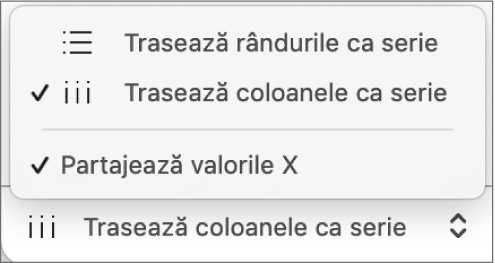
Faceți clic pe OK în bara din partea de jos a ferestrei.
Puteți modifica datele reflectate în diagramă în orice moment. Pentru a afla cum, consultați Modificarea datelor diagramei în Numbers pe Mac.
